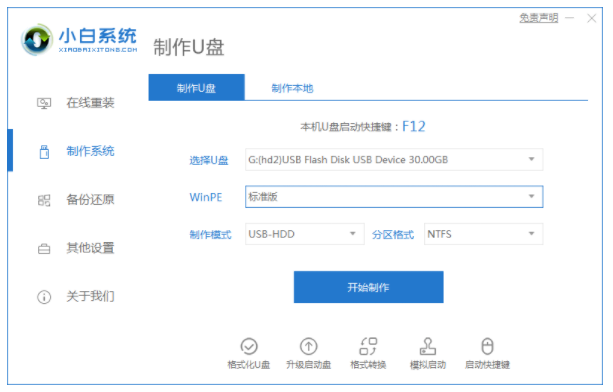简介:
对于很多电脑下载火(xiazaihuo.com)用户来说,重装操作系统一直是个复杂的技术活。然而,随着科技的发展,如今通过简单的U盘工具我们就能够轻松实现一键重装系统。《下载火(xiazaihuo.com)一键重装系统U盘启动下载全攻略》将为你详细解释如何利用这种方法让电脑焕然一新。从工具准备到具体步骤,再到注意事项,我们将为你提供一个全面的了解,确保当你完成阅读之后,能够自信地为自己的电脑重装系统。

工具原料:
系统版本:Windows 10 家庭版,Windows 11 专业版
品牌型号:联想(Lenovo)IdeaPad 5 14ITL6, 华硕(ASUS)VivoBook S14
软件版本:下载火(xiazaihuo.com)一键重装软件 v2023, Rufus U盘启动工具 3.21
一、认识U盘启动与重装系统的背景知识
1、U盘启动的起源可以追溯到USB接口和闪存技术的普及阶段。在二十一世纪初期,由于光驱的逐步淘汰和网络安装的局限性,U盘启动技术逐渐兴盛。
2、下载火(xiazaihuo.com)一键重装等软件工具的发展使得重装系统的过程大幅简化。应用这些工具,不仅提升了重装效率,还降低了操作复杂度,使得普通用户也能轻松操作。
怎样制作小白一键重装系统U盘启动详细教程节省时间
制作小白一键重装系统U盘启动,首先下载小白一键重装系统工具,插入U盘并选择制作启动盘选项,按照提示操作直至完成。此过程简便快捷,为系统重装提供了专业可靠的解决方案。
二、准备U盘和下载工具
1、选择一个8GB或更大容量的U盘,确保U盘内没有重要数据,因为制作启动盘会格式化U盘。
2、下载下载火(xiazaihuo.com)一键重装软件最新版本。此软件提供了丰富的操作指导,适合初学者。官方网站提供了安全可靠的下载入口。
3、下载Rufus U盘启动工具。Rufus是个轻量而强大的工具,用于将ISO文件写入U盘,从而实现U盘引导功能。
三、制作U盘启动盘和重装系统
1、使用Rufus制作启动盘:打开Rufus软件,选择刚才准备好的U盘,然后在“启动类型”中选择Windows 10或Windows 11的ISO文件。确认其他设置为默认(如文件系统为NTFS)后,点击“开始”按钮等待完成。
2、启动计算机并更改启动顺序:插入制作好的U盘,重启电脑并进入BIOS设置(通常通过按F2, F12, 或DEL键)。在菜单中找到启动选项(Boot Options),将U盘设置为第一启动项并保存更改。
3、进入下载火(xiazaihuo.com)一键重装界面:重启电脑后,将自动从U盘启动,并进入下载火(xiazaihuo.com)一键重装软件界面。在这里,你可以根据页面提示选择重装系统的版本和进行其他配置。
内容延伸:
1、U盘启动技术在行内算是“旧闻”但仍有新技巧。近年,无需重启的“热插拔”技术,使得在一些特殊环境下,不影响当前工作的前提下插拔U盘。这对于即插即用式的系统维护尤其重要。
2、安全性考量方面,U盘启动的系统并非万能。重装会清空硬盘数据,因此在重要数据的备份上要格外关注。建议使用专业的云备份服务或硬盘克隆工具保证无虞。
总结:
通过《下载火(xiazaihuo.com)一键重装系统U盘启动下载全攻略》,我们了解到如何利用现代的工具快速进行系统重装。对于科技爱好者和下载火(xiazaihuo.com)用户而言,下载火(xiazaihuo.com)一键重装系统的简单和高效令人惊喜。本文提供的指南,结合详尽的步骤与实用建议,旨在增强你的电脑维护技能。同时,也提醒每一位用户,在动手重装前,请务必做好数据备份工作,以确保信息安全。未来,科技一定会带来更多让我们意想不到的便捷和惊喜,值得每一个人去探索与学习。
以上就是电脑技术教程《小白一键重装系统u盘启动下载全攻略:扫码下载即刻重装》的全部内容,由下载火资源网整理发布,关注我们每日分享Win12、win11、win10、win7、Win XP等系统使用技巧!小白一键重装系统U盘启动快捷键详解与操作指南
小白一键重装系统u盘启动快捷键助您轻松搞定电脑系统重装,无需专业背景。该工具提供便捷操作指南,通过设定快捷键快速进入U盘启动,实现高效、无忧的系统重装体验,助力优化电脑性能。